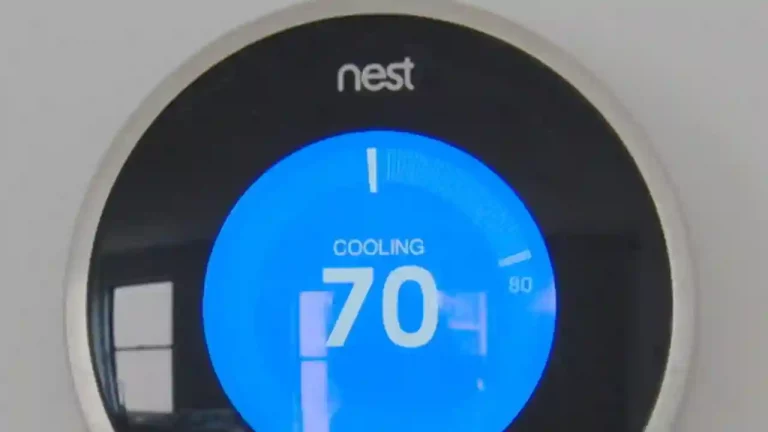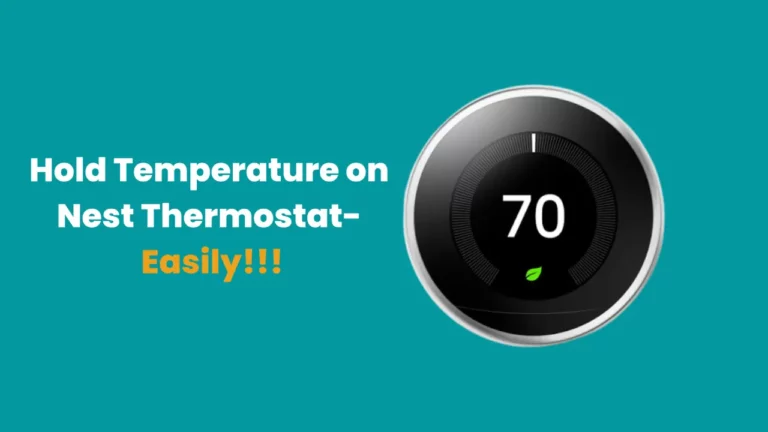Det er ret nemt at nulstille dine White Rodgers Emerson-termostater, hvis du kender de nøjagtige trin, du skal udføre for din termostatmodel. Måden at nulstille de fleste af termostaterne er den samme, men for nogle af de nye modeller varierer nulstillingstrinnene.
Men bare rolig, jeg er her af samme grund. Jeg har selv stået i samme situation, da min termostaten holdt op med at virke på en kold dag, og jeg måtte tjekke en masse manualer og bede fagfolk om hjælp.
Derfor tænkte jeg på at samle nulstillingstrinnene for alle modellerne på samme sted, så du ikke skal stå over for det samme problem, som jeg har haft en gang.
Modellen af hver termostat er trykt på bagsiden af panelet, og derfor skal du fjerne vægpladen for at kende den nøjagtige model af din termostat.
Bemærk - Tag forholdsregler og udsæt dig ikke for strømførende ledninger.
Hvordan nulstilles Emerson White Rodgers termostat?
Her på denne guide vil vi gennemgå trinene for hvid rodgers termostat nulstilling af modeller.
Sensi Smart Touch termostat

Der er to modeller, vi har gennemgået, dvs. 1F95U-42WFB og 1F95U-42WF. Hvis du ikke kender din termostats modelnummer, skal du fjerne vægpladen og kontrollere.
Sensi Smart Touch Termostaten er en af de nyeste modeller fra Emerson og er kompatibel med Alexa såvel som Google Home.
De andre funktioner, der får den til at skille sig ud fra andre, er farveberøringsskærm, geofencing, fjernadgang og 25 % af besparelser på elregningen.
Trin til fabriksnulstilling af Sensi Smart Touch Termostat
- Gå til Menu og tryk på "Om termostat".
- Klik nu på "Fabriksindstilling"
- Voila! Din termostat er blevet nulstillet.
Nulstilling af tidsplan
Nulstilling af en tidsplan kræver blot oprettelse af en ny tidsplan. Til dette skal du blot gøre nedenstående trin-
- Gå til menu og tryk på Tidsplan.
- Rediger nu tidsplankonfigurationen og klik på Gem.
- Du har nulstillet tidsplanen nu.
Nulstilling af WIFI
Nulstilling af Wifi på Sensi Touch Smart termostat gennemgår forskellige processer afhængigt af om du gør det via Android eller iOS.
Du skal også vide, hvilken skærmtype din termostat har.
- Displayet viser blankt eller 00.
- Displayet viser 11 eller 22.
Trinene varierer lidt for begge. Du kan se instruktionerne i Sensi Emerson supportcenteret link..
Hvis du er på iOS, skal du følge nedenstående trin-
Sørg for, at din enhed og din telefon er tilsluttet det samme 2.4Ghz-netværk.
- Klik på menuen og vælg wifi.
- Vælg nu fra begge muligheder, vælg enten "Konfigurer nyt netværk", eller du kan vælge Hjem-ikonet.
- Det er tid til at gå til din iOS-enhed og åbne indstillinger.
- Klik på Wifi og opsæt den nye enhed "Sensi-XXXXX".
- Gå til tilbehørsopsætning og vælg Næste.
- Når enhederne bliver tilsluttet, skal du klikke på "Udført".
Hvis du er på Android, skal du følge nedenstående trin-
- Åbn Termostat-appen og klik på "+"-tegnet.
- Vælg din model og vælg muligheden "Ja, den er på væggen".
- Gå nu til din termostat, klik på Menu> Wi-Fi-ikon.
- Gå til appen og vælg Sensi Network.
- Indtast PIN-koden, og vælg din Wifi.
- Indtast WIFI-adgangskoden, og du er færdig.
Nu ville du være tilsluttet og få adgang til termostaten.
Classic 80 & 70 Series Emerson White Rodgers termostat

Hvem ville ikke have kunnet lide disse klassiske serier, en hvid krop med lille digital sort/hvid skærm?
Der er mere end 8 modeller i denne serie og ser stadig alle næsten ens ud.
Men nulstillingen af alle modellerne er ikke den samme og har bare lidt variation. Så din procedure for nulstilling af hvid Rodgers termostat ville have en af følgende procedure-
Trin til fabriksnulstilling af Classic 80 & 70 Series Emerson White Rodgers termostat
- Du skal trykke og holde piletasten og Tidsknappen nede på samme tid.
Or
- Tryk og hold piletasterne nede, og tryk derefter på "Tænd"-knappen på samme tid.
- Nu vil du se, at displayet bliver tomt, og når termostaten er nulstillet, vises displayet igen.
Emerson termostat – 80-serien

Emerson-termostaten i 80-serien var den første, jeg brugte til mit hjem. Jeg elskede virkelig denne termostat, og jeg har aldrig stået over for noget problem med dette.
Men stadig at nulstille Emerson-termostaten i 80-serien er noget, jeg ville elske at dele. Nulstillingsproceduren for 80-serien er en smule anderledes end den klassiske 80-serie.
De modeller, som du kan bruge disse trin til, er 1F85U-42PR, 1F85U-22PR, 1F83H-21PR, 1F83C-11PR, 1F85U-42NP, 1F85U-22NP, 1F83H-21NP, 1F83C-11NP.
Trin til at nulstille Emerson 80-seriens termostat
- Tryk og hold Menu og Baggrundslys-knappen nede på samme tid i 5-10 sekunder.
- Du vil se skærmen blive sort, og så vil den dukke op igen efter fuldstændig nulstilling.
Sådan hard nulstilling Emerson 80 serie termostat?
Denne proces skal kun bruges, når dit display bliver tomt og ikke kommer tilbage. Du bliver nødt til at udskifte batterierne, og dette ville kræve at åbne dækpladen.
Når du har fjernet dækpladen, skal du tage batterierne ud i 2 minutter og derefter sætte batterierne tilbage igen.
Forhåbentlig vil du se displayet vises igen.
Emerson Touchscreen Termostat – Blue Series 12"

Blue Series Emerson-termostaten har også baggrundsbelyst display og kommer i både programmerbare og ikke-programmerbare modeller.
Det er meget nemt at nulstille disse termostater fra hold, og du skal bare trykke på knappen "Kør tidsplan", så vender den tilbage til sin normale arbejdstilstand.
Sådan nulstilles Emerson Touchscreen Thermostat - Blue Series 12 hårdt?
Den hårde nulstilling anbefales kun, hvis din skærm viser tom skærm, eller du ikke ser noget svar fra din termostat.
Følg nedenstående trin for at nulstille hård nulstilling Emerson Touchscreen Termostat – Blue Series 12 –
- Du skal fjerne batterierne i 2 minutter ved at åbne vægdækslet.
- Efter 2 minutter skal du udskifte batterierne.
- Nu vil din termostat blive funktionsdygtig igen.
Comfort-Set® 90-serien hvid Rodgers termostat

Comfort-Set® 90-seriens hvide Rodgers termostat-nulstilling vil tage et par ekstra minutter, da det involverer et par ekstra trin.
Trin til fabriksnulstilling af Comfort-Set® 90 Series White Rodgers termostat
Før du begynder at nulstille, skal du kontrollere alle ledninger, knapper og strømkilde. Hvis de alle er i orden, og din termostat stadig ikke virker eller viser CHECK STAT, skal du foretage fabriksindstillingen.
- Tryk og hold knappen Program eller Kør nede i 5 sekunder. Det vil slukke for termostaten.
- Hvis ovenstående trin ikke virker, så tag termostaten ud og fjern batterierne.
- Udskift batterierne og placer derefter termostaten som det var.
- Voila! Din termostat er nulstillet til fabriksindstillinger, og displayet begynder at blive vist.
Line Voltage Digital White Rodgers Termostater

Denne termostat kommer i hvid farve og består af 4 knapper -To piletaster, lysknap og tænd/sluk-knap (Slider)
Trin for at nulstille Line Voltage Digital White Rodgers-termostater
- Tryk og hold piletasterne nede.
- Tryk på lysknappen på højre side af termostaten.
- Dette vil nulstille termostaten, og displayet vises igen.
Blue Series 6” Emerson Touchscreen-termostat
Ønsker du en touchscreen-grænseflade, der kan bruges med enkelttrins-, flertrins- og varmepumpesystemer?
Blue Series 6” er hvad du har brug for.
Men da dette indlæg handler om, hvordan man nulstiller White Rodgers Emerson Thermostat, lad os holde os til emnet.
Giv mig besked i kommentarfeltet, hvis du ønsker en komplet gennemgang af termostaten.
Trin til nulstilling af Blue Series 6" Emerson Touchscreen-termostat
- Fjern først termostatens bagside.
- Fjern nu RH- og RC-ledningerne fra terminalerne.
- Tag batterierne ud og hold termostaten uden batterier i 5 minutter.
- Udskift batteriet og placer dækslet, som det var før.
- Nu genstarter din termostat, og din nulstilling er gennemført.
Bemærk - Blue Series 4" Emerson Termostat har samme nulstillingsprocedure som Blue Series 6".
Blue Series 2″ hvid Rodgers Emerson termostat
Hvis du har brugt Emerson-termostaten i 70-serien, kan du helt sikkert sige, at denne Blue Series 2” blot er en opgradering til det.
Blue Series 2” kommer dog i både programmerbare såvel som ikke-programmerbare modeller.
Nulstillingsmåderne for begge er lidt forskellige, så vi vil lede dig gennem begge procedurerne her.
De modeller vi testede er 1F80-0261, 1F80-0224, 1F86EZ-0251, 1F86-0244, 1F82-0261, 1F89EZ-0251, 1F89-0211.
Trin til at nulstille Blue Series 2″ hvid Rodgers Emerson-termostat
Metode 1 – White Rodgers termostat nulstilling
- Tryk på piletasterne og programknappen på samme tid.
- Termostaten genstarter, og du vil først bemærke den tomme skærm, og derefter vil skærmen dukke op igen.
Metode 2 – White Rodgers termostat nulstilling
- Tryk og hold piletasterne og TIME-knappen nede på samme tid.
- Bliv ved med at holde knapperne nede i 10 sekunder.
- Termostaten genstarter, og du vil se skærmen bliver tom, og så vises den igen.
- Voila! Din termostat er nu nulstillet.
Hvordan nulstilles CT101 White Rodgers termostat?
- Fjern termostatens topdæksel, og hold Reset-knappen nede i et par sekunder.
- Skærmen bliver tom, og displayet vises igen igen.
- Placer nu topdækslet, som det var!
- Du har med succes nulstillet CT101 White Rodgers-termostaten.
Sidder din White Rodgers termostat fast i venteposition?
Hvis din White Rodgers-termostat sidder fast i venteposition, betyder det, at dit HVAC-system sidder fast på temperaturen, og du kan ikke ændre temperaturen i dit hus, medmindre du fjerner det fra venteposition.
Proceduren for at fjerne hold er meget enkel, og du skal bare trykke og holde "Kør tidsplan" i 10 sekunder.
Leder du efter White Rodgers termostatmanualer?
White Rodgers Termostater Manual følger med i pakken, når du køber en termostat. Men hvis du ikke har det ved hånden, eller du har mistet de manualer, du har, kan du downloade det fra Emerson hjemmeside.
Konklusion
Vi har inkluderet den detaljerede trin for trin guide til Emerson White Rodgers termostat nulstilling.
Men hvis du bruger tidligere modeller eller en ny model, der ikke er inkluderet i denne artikel, kan du altid kommentere nedenfor, og vi vil opdatere denne model i denne artikel.